Compreendendo o espelhamento de tela da Apple TV: um guia completo
Espelhamento de tela da Apple TV permite que você exiba a tela inteira do seu dispositivo na sua Apple TV grande. Tudo no seu dispositivo aparecerá na sua Apple TV. Com o espelhamento de tela da Apple TV, você pode navegar por fotos com amigos, fazer uma apresentação de slides no trabalho ou jogar videogames em uma tela grande.
O espelhamento de tela da Apple TV oferece uma solução suave e sem fio. No entanto, talvez você descubra que um dispositivo Android ou Windows não consegue espelhar a tela para a Apple TV. Este artigo explicará tudo sobre o espelhamento da Apple TV, incluindo como funciona e como usá-lo em diferentes dispositivos.
CONTEÚDO DA PÁGINA:
Parte 1: O que é espelhamento de tela da Apple TV
O espelhamento da Apple TV é um recurso do AirPlay, a tecnologia de streaming sem fio da Apple. O AirPlay permite que você envie áudio, vídeo ou a tela inteira dos seus dispositivos Apple para a sua televisão por meio de uma Apple TV. Em vez de transmitir um único arquivo de vídeo ou áudio, sua TV se torna uma cópia ao vivo do que você vê no seu dispositivo. Tudo o que você fizer no seu celular, tablet ou computador aparecerá na tela maior da Apple TV em tempo real.
Este recurso está integrado ao iOS, iPadOS e macOS, então você não precisa instalar nenhum aplicativo extra para usá-lo. No entanto, se você quiser espelhar a tela do Android ou Windows para a Apple TV, precisará baixar um software de terceiros para fazer isso.
Parte 2: Como espelhar o iPhone ou iPad na Apple TV
Passo 1. Certifique-se de que sua Apple TV e seu iPhone ou iPad estejam conectados à mesma rede Wi-Fi. No seu iPhone ou iPad, abra a Central de Controle.
Passo 2. Toque em tela Mirroring Botão. Na lista, selecione sua Apple TV. Se você tiver definido um código, insira o código AirPlay exibido na tela da sua TV para espelhar seu iPhone ou iPad na sua Apple TV.
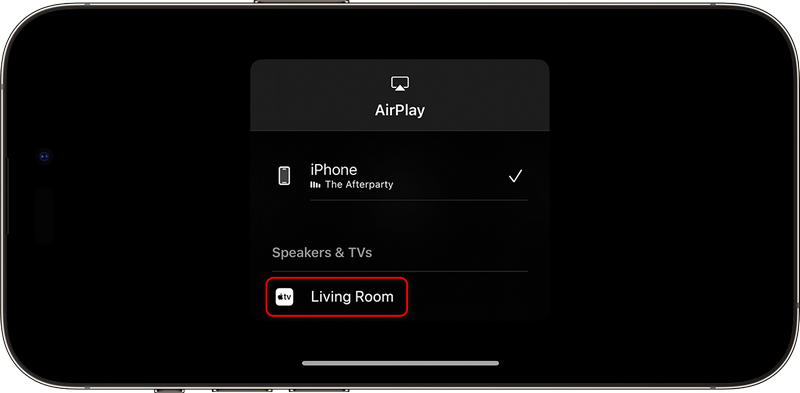
A tela do seu iPhone ou iPad agora será espelhada na Apple TV. Tudo o que você fizer será exibido na tela grande. Para interromper o espelhamento de tela da Apple TV, volte à Central de Controle, toque em Espelhamento de Tela e, em seguida, toque em Parar Espelhamento.
Parte 3: Como espelhar o Mac para a Apple TV
Você também pode espelhar a tela do seu Mac na Apple TV, o que é ótimo para apresentações, reuniões ou para assistir a conteúdo em uma tela maior.
Passo 1. Certifique-se de que o seu Mac e a Apple TV estejam conectados à mesma rede Wi-Fi. No seu Mac, clique no botão Control Center botão na barra de menu superior. Em seguida, clique no tela Mirroring botão.
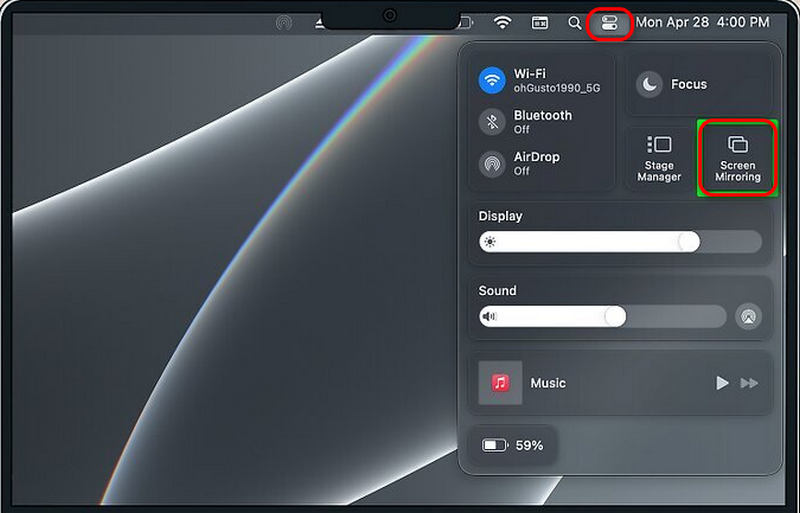
Passo 2. Selecione sua Apple TV na lista. Se a sua Apple TV tiver um código AirPlay, insira-o no seu Mac. Assim, você poderá espelhar facilmente o seu Mac na Apple TV. Você também pode escolher "Usar como monitor separado" para expandir a área de trabalho do seu Mac em vez de espelhá-la.
Para interromper o espelhamento, você deve voltar ao Centro de Controle, clicar em Espelhamento de Tela e, em seguida, clicar no botão Desativar AirPlay para interromper o espelhamento de tela da Apple TV.
Parte 4: É possível espelhar o Android ou o Windows na Apple TV?
Você pode espelhar telefone ou tablet Samsung? O Android ou o Windows não oferecem suporte ao espelhamento de tela da Apple TV por padrão. No entanto, você pode instalar um software ou aplicativo de terceiros para espelhar a tela do seu Android ou Windows em uma Apple TV. Vamos usar a 1001 TVs como exemplo. Você pode usá-la para espelhar o Windows ou o Android na Apple TV.
No Android: Abra o aplicativo 1001 TVs e toque em tela Mirroring Botão. Certifique-se de que sua Apple TV e seu telefone Android estejam conectados à mesma rede Wi-Fi. Em seguida, selecione sua Apple TV na lista para espelhar a tela do Android na Apple TV.
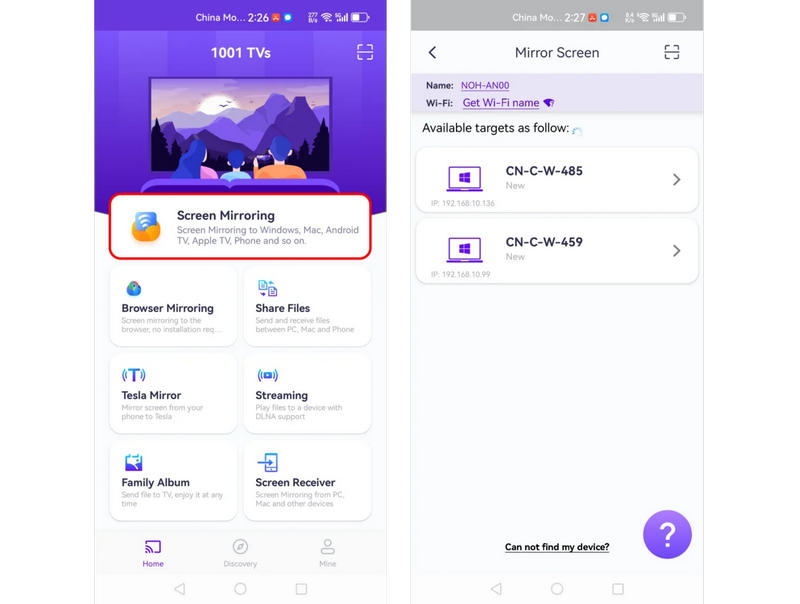
Na janela: Certifique-se de que o seu computador Windows e a sua Apple TV estejam conectados à mesma rede Wi-Fi. Em seguida, inicie o 1001 TVs no seu computador. Clique no botão Espelhar PC para TV botão e selecione sua Apple TV para iniciar o espelhamento de tela da Apple TV.
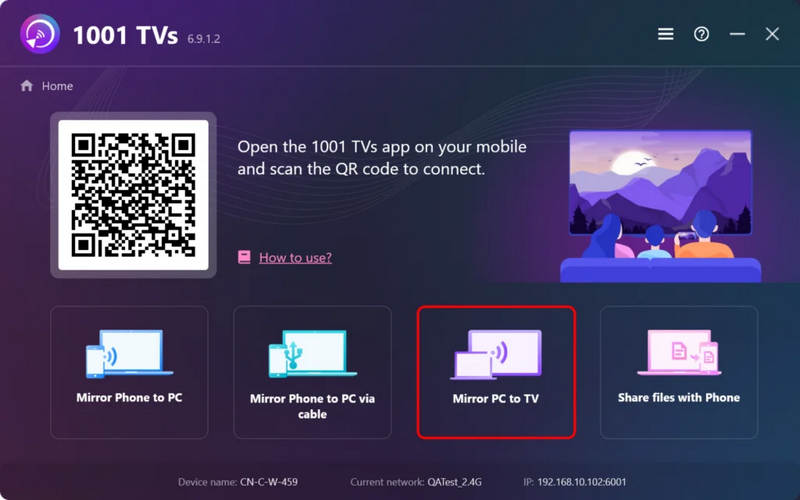
Parte 5: A melhor maneira de espelhar o iPhone/Android no computador
O espelhamento de tela da Apple TV usa o AirPlay para espelhar um dispositivo iOS na Apple TV. No entanto, se você quiser espelhar seu iPhone ou Android em um computador, como fazer isso? Espelho de telefone Apeaksoft pode te ajudar. Ele pode espelhar a tela do seu celular no seu computador sem problemas, sem distorção ou atrasos. Você pode aproveitar a qualidade original do vídeo e a tela maior no seu PC.
A melhor ferramenta de espelhamento de telefone para PC
- Espelhe seu telefone no PC com conexão Wi-Fi ou USB.
- Controle a tela do seu telefone com um computador e o teclado do seu computador.
- Permite gravar a tela do telefone e o áudio no seu PC.
- Espelhe o telefone no PC suavemente e sem atrasos.
Download seguro

Conclusão
É muito fácil de espelho de tela Apple TV do seu iPhone, iPad ou Mac. Mas se você quiser espelhar a tela do Android ou Windows para a Apple TV, precisará recorrer a um software de terceiros. Se quiser espelhar a tela do seu iPhone ou Android para o Windows, o Apeaksoft Phone Mirror é a sua melhor opção. Ele pode espelhar a tela do seu telefone para um PC com a melhor qualidade possível. Além disso, você pode controlar seu telefone com o mouse e o teclado.
Artigos Relacionados
Está tendo dificuldades para espelhar a tela na sua TV Samsung? Veja este artigo e aprenda maneiras de compartilhar a tela na sua TV.
Você quer saber qual dispositivo vincular seus gadgets à sua TV? Vamos diferenciar AirPlay e DLNA para ajudar você a espelhar a tela do seu telefone para o seu PC.
Você quer assistir a exibição do seu telefone em uma tela maior? Então, não é mais um problema. Este artigo mostrará o Belkin Miracast como sua melhor solução.
Você está pensando em qual dispositivo conectar seus dispositivos à TV? Vamos comparar o Miracast e o Chromecast para ajudá-lo a tomar uma decisão informada.

